BMC Control-M Workload Automation 9.0.00 Guide de démarrage rapide
PDF
Download
Document
Control-M Workload Automation 9.0.00 Guide de mise en route Juillet 2015 Contacter BMC Software VouS pouvez accéder au site Web de BMC Software à l'adresse http://www.bmc.com. Sur ce site Web, vous pouvez obtenir des informations sur la société, ses produits, bureaux administratifs, événements spéciaux et possibilités de carrière. États-Unis et Canada Adresse BMC SOFTWARE INC Téléphone 2101 CITYWEST BLVD 713 918 8800 800 841 2031 Fax 713 918 8000 HOUSTON TX 77042-2827 É-U En dehors des États-Unis et du Canada Téléphone (01) 713 918 8800 Fax (01) 713 918 8000 © Copyright 1999-2015 BMC Software, Inc. BMC, BMC Software et le logo de BMC Software sont les propriétés exclusives de BMC Software, Inc. Ces marques sont déposées auprès de l'U.S. Patent and Trademark Office (Office américain des brevets), et peuvent être déposées ou en attente de l'être dans les autres pays. Les autres marques de commerce, marques de service et logos BMC peuvent être déposés ou en attente de l'être aux États-Unis ou dans d'autres pays. Toutes les autres marques de commerce ou marques déposées sont la propriété de leurs détenteurs respectifs. IT Infrastructure Library® est une marque déposée de l'Office of Government Commerce (OGC) et est utilisée dans le présent document par la société BMC Software, Inc., sous licence et avec l'aimable autorisation de l'OGC. ITIL® est une marque déposée et une marque de communauté déposée de l'Office of Government Commerce. Elle a été déposée auprès de l'U.S. Patent and Trademark Office et est utilisée dans le présent document par la société BMC Software, Inc., sous licence et avec l'aimable autorisation de l'OGC. IBM® Tivoli® Business Service Manager, IBM Tivoli Workload Scheduler, IBM Cognos, IBM InfoSphere DataStage, IBM iSeries, IBM Websphere et AIX® sont les marques ou les marques déposées de International Business Machines Corporation aux États-Unis, dans d'autres pays, ou les deux. UNIX® est la marque déposée de The Open Group aux États-Unis et dans d'autres pays. Linux est la marque déposée de Linus Torvalds. Oracle et Java sont des marques déposées d'Oracle et/ou de ses sociétés affilées. Les autres marques peuvent être des marques de leurs détenteurs respectifs. SAP® R/2 and SAP R/3, SAP Business Objects et SAP NetWeaver sont des marques ou des marques déposées de SAP AG en Allemagne et dans plusieurs autres pays. BMC Software considère les informations contenues dans cette documentation comme propriétaires et confidentielles. L'utilisation de ces informations est régie par les conditions d'utilisation de l'accord de licence de l'utilisateur final s'appliquant au produit, ainsi que par les avis relatifs à la propriété et aux restrictions de droits inclus dans cette documentation. 2 Légende des droits restreints Droits restreints du Gouvernement des États-Unis sur le logiciel NON PUBLICATION – DROITS RÉSERVÉS EN VERTU DE LA LÉGISLATION DES ÉTATS-UNIS SUR LE COPYRIGHT. L'utilisation, la duplication ou la divulgation de toute donnée ou de tout logiciel par le Gouvernement des États-Unis est soumise aux restrictions énoncées dans les clauses FAR Section 52.227-14, DFARS 252.227-7013, DFARS 252.227-7014, DFARS 252.227-7015 et DFARS 252.227-7025, celles-ci pouvant faire l'objet de modifications ponctuelles. BMC SOFTWARE INC, 2101 CITYWEST BLVD, HOUSTON TX 77042-2827, USA est le fournisseur/fabricant du produit. Tout avis relatif à un contrat doit être envoyé à cette adresse. Service client Vous pouvez obtenir le support technique en utilisant le site web Service client de BMC Software ou en contactant le service client par téléphone ou par courrier électronique. Pour envoyer votre requête, voir « Avant de contacter BMC ». Site Web de l'assistance Vous pouvez accéder à l'assistance technique de BMC 24 heures sur 24 et 7 jours sur 7 à l'adresse http://www.bmc.com/support. Sur ce site Web, vous pouvez effectuer les opérations suivantes : Lire les aperçus sur les services d'assistance et les programmes proposés par BMC Trouver les informations les plus récentes sur les produits BMC Rechercher dans une base de données des problèmes semblables aux vôtres et les solutions possibles Commander ou télécharger la documentation du produit Télécharger des produits et les informations de maintenance Signaler un problème ou poser une question S'abonner pour recevoir des alertes proactives par courrier électronique lorsque de nouvelles notifications de produits sont publiées Trouver dans le monde entier les emplacements de services d'assistance BMC et leurs coordonnées, dont les adresses électroniques, les numéros de fax et les numéros de téléphone Assistance par téléphone ou par courriel Aux États-Unis et au Canada, si vous devez contacter l'assistance technique et que vous n'avez pas accès à Internet, appelez le 800 537 1813 ou envoyez un courrier électronique à customer_support@bmc.com. (Dans la ligne d'objet, entrez SupID:<yourSupportContractID>, par exemple SupID : 12345). En dehors des États-Unis et du Canada, contactez votre centre d'assistance local pour obtenir de l'aide. Avant de contacter BMC Préparez les informations suivantes pour que le Service client traite immédiatement votre problème : Informations sur le produit • Nom du produit • Version du produit (numéro de publication) • Numéro de licence et mot de passe (d'évaluation ou permanente) Informations relatives au système d'exploitation et à l'environnement • Type d'ordinateur 3 • Type de système d'exploitation, version et service pack ou autre niveau de maintenance tel que PUT ou PTF • Configuration matérielle du système • Numéros de série • Logiciels associés (base de données, application et communication) dont le type, la version et le service pack ou le niveau de maintenance Séquence des événements conduisant au problème Commandes et options utilisées Messages reçus (ainsi que l'heure et la date de leur réception) • Messages d'erreur relatifs au produit • Messages provenant du système d'exploitation, par exemple file system full • Messages provenant des logiciels associés Informations relatives à la clé de licence et au mot de passe Si vous avez des questions sur la clé de licence ou le mot de passe, contactez BMC comme suit : (É-U ou Canada) Contactez Order Services Password Team au 800 841 2031, ou envoyez un message à ContractsPasswordAdministration@bmc.com. (Europe, Moyen-Orient et Afrique), envoyez par fax vos questions à Administration des contrats EMEA au +31 20 354 8702, ou envoyez un message électronique à password@bmc.com. (Asie-Pacifique) Contactez votre représentant commercial de BMC ou votre bureau local de BMC. Logiciels de tiers Pour les dispositions décrites dans BMC License Agreement and Order relatif aux produits ou technologies de tiers inclus dans BMC Product, voir https://docs.bmc.com/docs/display/workloadautomation/Control-M+Workload+Automation+Documentati on et cliquez sur Third-party software (TPS) (Logiciels de tiers). 4 Table des matières Mise en route ................................................................................................................. 6 Architecture de Control-M ............................................................................................... 7 Composants Control-M....................................................................................................................8 Control-M/Enterprise Manager .........................................................................................................8 Control-M/Server .......................................................................................................................... 12 Control-M/Agent et hôtes distants ................................................................................................. 13 Control-M/Agent et hôtes distants ................................................................................................. 14 Modules d'application ................................................................................................................... 15 Modules complémentaires Control-M ............................................................................................. 22 Scénarios pas à pas ...................................................................................................... 30 Définition et exécution d'un nouveau travail ................................................................................... 30 Édition des travaux ....................................................................................................................... 33 Édition dans un espace de travail .................................................................................................. 34 Archivage des modifications dans la base de données..................................................................... 35 Liste de tâches ............................................................................................................. 36 Installer et configurer votre environnement ................................................................................... 36 Définir et exécuter des travaux...................................................................................................... 38 Définir et afficher les services........................................................................................................ 40 Valider les définitions à l'aide de Prévision ..................................................................................... 40 Différences entre V7 et V8 ............................................................................................ 41 Localisation des éléments V7 dans V8 ............................................................................................ 41 Terminologie ................................................................................................................................ 42 5 1 1 Mise en route Control-M Workload Automation est une solution adaptée à vos besoins de contrôle de production par traitement batch, qui permet d'automatiser l'ordonnancement des flux batch, et de les superviser. Visionner les vidéos de Mise en route. Découvrir Control-M Workload Automation (à la page 7). Définir et exécuter le premier travail avec les Scénarios pas à pas (à la page 30). Naviguer dans l'Aide avec la Liste de tâches (à la page 36). Utiliser l'outil Différences entre V7 et V8 (à la page 41) pour se familiariser avec la nouvelle interface V8. 6 2 2 Architecture de Control-M Le schéma suivant illustre l'architecture logique d'un environnement Control-M standard. Les composants représentent les applications clients, les serveurs, une base de données et autre infrastructure qui prennent en charge les fonctionnalités, comme décrit dans Composants Control-M (à la page 8). 7 Control-M Workload Automation Guide de mise en route Composants Control-M Le tableau suivant décrits les composants Control-M : Composant Description Control-M/Enterprise Manager (à Permet d'afficher, de superviser, de gérer et d'intervenir dans le la page 8) -(Control-M/EM) traitement de flux batch dans toute l'entreprise. Control-M/Server (à la page 12) Planifie les travaux, gère les flux de traitement des travaux, et fournit la notification du statut de flux de travaux. Les-Control-M/Servers peuvent également ordonnancer les travaux sur d'autres ordinateurs via les agents Control-M et les hôtes distants. Control-M/Agent et hôtes distants (à la page 13) Exécute et suit les travaux en fonction de Control-M/Server. Un Control-M/Agent dédié est installé sur chaque ordinateur et est contrôlé par un-Control-M/Server, ou vous pouvez utiliser des ordinateurs agentless, appelés hôtes distants. Les travaux sont assignés à des ID hôtes spécifiques qui identifient les Control-M/Agents et hôtes distants. Pour plus d'informations sur les Control-M/Agents qui exécutent d'autres plateformes, consultez la rubrique Control-M/Agent et hôtes distants (à la page 14). Modules d'application (à la page 15) Permet de vous connecter aux applications externes et d'exécuter les travaux Control-M. Modules complémentaires Control-M (à la page 22) Permet d'utiliser les fonctionnalités de Business Service Management (BSM). Control-M/Enterprise Manager Control-M/Enterprise Manager (Control-M/EM) est un composant de Control-M Workload Automation qui fournit un point de contrôle centralisé des Control-M/Servers. Control-M/EM permet d'effectuer les opérations suivantes : Afficher l'état d'ordonnancement des travaux et l'exécution dans les environnements Control-M Envoyer des demandes pour obtenir des informations supplémentaires Apporter des modifications à la production Gérer les problèmes. Control-M/EM transmet également les conditions globales dans les Control-M/Servers. La figure suivante illustre les sous-composants principaux du composant Control-M/EM : 8 Control-M Workload Automation Guide de mise en route Control-M/EM contient les types suivants de sous-composants : Clients Control-M/EM (à la page 10) : permet de configurer votre environnement Control-M afin de générer des rapports, et définir, exécuter et superviser vos flux de travaux. Control-M/EM Servers (à la page 11) : permet aux composants Control-M/EM de communiquer avec les clients Control-M/EM et autres composants Control-M/EM. Composants d'infrastructure (à la page 12) : permet aux clients Control-M/EM de communiquer avec le Control-M/EM Server approprié et inclut la base de données Control-M/EM. 9 Control-M Workload Automation Guide de mise en route Clients Control-M/EM Le tableau suivant décrit les interfaces à votre environnement batch en temps réel et comprend les éléments suivants : Composant Description Control-M Workload Automation Permet de définir et de planifier la production, que Control-M utilise pour contrôler le traitement et la gestion des travaux. Vous pouvez surveiller la production, et intervenir si nécessaire. Control-M Configuration Manager (CCM) Permet la gestion, la supervision, la configuration et la maintenance de tous les composants Control-M, ainsi que la définition des paramètres de sécurité et des autorisations utilisateurs. Control-M Self Service Permet d'afficher les services avec une application Web et d'analyser les travaux et services problématiques. Après avoir déterminé les problèmes, vous pouvez les résoudre en effectuant des actions diverses de maintenance et de travail, en fonction de vos autorisations. Control-M Workload Change Manager (à la page 28) Permet les opérations suivantes : Demander des modifications des flux de travaux métier dans Control-M Workload Automation en créant et en soumettant des requêtes dans l'application Web Control-M Workload Change Manager. Définir des normes conformes aux normes de votre organisation lorsque vous définissez des définitions de dossiers/travaux dans Control-M Workload Automation. Control-M Reporting Facility Permet de définir des modèles que vous utiliserez pour générer des rapports qui contiennent des informations importantes sur le flux de travaux Control-M. Utilitaires Ils permettent d'exécuter des commandes batch afin d'effectuer des actions spécifiques dans Control-M Workload Automation. API Control-M Workload Automation Permet d'utiliser les fonctionnalités de Control-M/EM et Control-M Workload Automation dans une interface ouverte pour les applications externes. Pour plus d'informations sur l'API, consultez la section Control-M/EM API. 10 Control-M Workload Automation Guide de mise en route Control-M/EM Servers Le tableau suivant décrit les Control-M/EM Servers et leurs fonctionnalités y compris la gestion de la communication entre les clients Control-M/EM et autres composants de Control-M/EM : Composant Description GUI Server (GSR) Gère la communication entre les clients Control-M/EM et Control-M/Servers. Vous pouvez configurer les GUI Servers dans un seul environnement Control-M/EM à des fins d'équilibrage de la charge. GUI Server se connecte à chaque Gateway pour transmettre des demandes vers Control-M/Server et y recevoir des réponses. Global Conditions Server (GCS) Identifie et distribue des conditions globales utilisées pour créer des dépendances des travaux entre les Control-M/Servers. GCS se connecte à chaque Gateway pour recevoir et transmettre des conditions préalables vers le Control-M/Server approprié. Gateway Gère la communication entre les Control-M/EM Servers (GUI Server et GCS), et Control-M/Server. Une passerelle différente est définie pour chaque Control-M/Server (y compris Control-M for z/OS). Configuration Manager Server (CMS) Reçoit des informations des agents de configuration de Control-M/Server et Control-M for z/OS, et gère les demandes provenant du client Control-M Configuration Manager. BIM Supervise les services de batch critiques lorsque votre site utilise le module complémentaire BMC Control-M Batch Impact Manager. Forecast Server Permet de simuler les formes de travaux pour valider les échéanciers afin d'exécuter les travaux ultérieurement. Cette opération est prise en charge lorsque votre site utilise le module complémentaire Control-M/Forecast. Self Service Server Supervise les services Self Service lorsque votre site utilise le module complémentaire Control-M Self Service. Web Server Fournit l'accès Web aux applications web suivantes utilisant le protocole HTTP : Control-M Self Service Web Launch Client Web de BMC Control-M Batch Impact Manager Control-M Workload Change Manager 11 Control-M Workload Automation Guide de mise en route Composants d'infrastructure Le tableau suivant décrits les composants d'infrastructure de Control-M/EM : Composant Description Control-M/EM Configuration Agent Fournit les informations de Control-M/EM Servers à Control-M Configuration Manager (CMS) et gère les demandes d'administrateur provenant de Control-M Configuration Manager. Control-M/EM Database Contient une base de données (Oracle, Sybase, MSSQ ou PostgreSQL) où les données de Control-M/EM figurent. Naming Service (NS) Permet à chaque client de localiser et de se connecter à GUI Server par l'intermédiaire du protocole de communication CORBA (Common Object Request Broker Architecture). Control-M/Server Control-M/Server planifie les travaux, effectue l'équilibrage de la charge et gère les requêtes en provenance de Control-M/EM. Le tableau suivant décrit les types de Control-M Server : Control-M/Server : définit un composant de système distribué de Control-M qui gère la base de données Control-M/Server (y compris les travaux actifs), et envoie des requêtes de traitement de travaux aux plateformes de l'agent. Un ou plusieurs hôtes peuvent être contrôlés par un seul Control-M/Server. Dans des implémentations antérieures, un Control-M/Server pouvait comprendre un seul ordinateur. Dans une implémentation serveur/agent de Control-M, Control-M/Server comprend une plateforme de serveur et tous les agents, ainsi que les plateformes agentless qu'il gère. Control-M for z/OS : définit un composant système de l'ordinateur central qui utilise le client Control-M Workload Automation pour définir et gérer les demandes et définitions de travaux. L'image suivante illustre Control-M/Server et Control-M for z/OS ainsi que les composants associés : 12 Control-M Workload Automation Guide de mise en route Control-M/Agent et hôtes distants Les Control-M/Agents envoient des travaux, effectuent des demandes à partir de chaque-Control-M/Server et effectuent une analyse post-traitement des travaux terminés. Un hôte distant permet d'exécuter des travaux sur un ordinateur sans devoir installer un Control-M/Agent. Le Control-M/Agent gère les types suivants de demandes : Les instructions pour soumettre un travail sur l'ordinateur Agent Les demandes d'informations concernant les travaux sur l'ordinateur Agent qui ont été soumis, sont en cours d'exécution, ou ont été récemment effectués Les demandes pour afficher ou éditer les instructions de scripts de travaux Les demandes pour afficher la sortie ou la documentation des travaux Les demandes pour arrêter les travaux en cours d'exécution Le regroupement d'un certain nombre de Control-M/Agents dans un groupe d'hôtes pour équilibrer la charge de traitement 13 Control-M Workload Automation Guide de mise en route Control-M/Agent et hôtes distants Control-M prend en charge les Control-M/Agents suivants qui sont exécutés sur d'autres plateformes : Control-M/Agent for UNISYS 2200 : prend en charge l'exécution de travaux sur d'autres plateformes, et permet de soumettre des travaux pour exécution sur la plateforme de l'agent, superviser les travaux et effectuer une analyse post-traitement des fichiers de sorties. Le statut d'achèvement des travaux et les résultats de l'analyse post-traitement sont transmis vers Control-M/Server. pour plus d'informations sur la définition des travaux Unisys, consultez une des rubriques suivantes : • Firefox et Chrome : Aide de Control-M/Agent for UNISYS 2200 (..\..\..\Data\ApplicationForms\OS2200\Help\OS2200_6401_OLH.chm) • Internet Explorer : en raison de problèmes de sécurité, votre navigateur peut ne pas ouvrir Aide de Control-M/Agent for UNISYS 2200 (..\..\..\Data\ApplicationForms\OS2200\Help\OS2200_6401_OLH.chm). Si cela se produit, cliquez avec le bouton droit sur le lien, sélectionnez Enregistrer la cible sous puis enregistrez le fichier. Control-M/Agent for MAPPER System for 2200 : prend en charge l'exécution de travaux sur d'autres plateformes, et permet de soumettre des travaux pour exécution sur la plateforme de l'agent, superviser les travaux et effectuer une analyse post-traitement des fichiers de sorties. Le statut d'achèvement des travaux et les résultats de l'analyse post-traitement sont transmis vers Control-M/Server. pour plus d'informations sur la définition des travaux MAPPER, consultez une des rubriques suivantes : • Firefox et Chrome : Control-M/Agent for MAPPER System for 2200 (..\..\..\Data\ApplicationForms\MAPPER\Help\MAPPER_6401_OLH.chm). • Internet Explorer : en raison de problèmes de sécurité, votre navigateur peut ne pas ouvrir Control-M/Agent for MAPPER System for 2200 (..\..\..\Data\ApplicationForms\MAPPER\Help\MAPPER_6401_OLH.chm). Si cela se produit, cliquez avec le bouton droit sur le lien, sélectionnez Enregistrer la cible sous puis enregistrez le fichier. Control-M/Agent for iSeries (AS/400) : prend en charge l'exécution de travaux sur d'autres plateformes, et permet de soumettre des travaux pour exécution sur la plateforme de l'agent, superviser les travaux et effectuer une analyse post-traitement des fichiers de sorties. Le statut d'achèvement des travaux et le résultat de l'analyse post-traitement sont transférés vers Control-M/Server. Vous pouvez afficher et modifier le type OS/400 suivant de travail : Externe, Complet, Plusieurs commandes, Programme, VT. pour plus d'informations sur la définition des travaux iSeries, consultez une des rubriques suivantes : • Firefox et Chrome : Control-M/Agent for iSeries (AS/400) (..\..\..\Data\ApplicationForms\OS400\Help\OS400_7000_OLH.chm). • Internet Explorer : en raison de problèmes de sécurité, votre navigateur peut ne pas ouvrir Control-M/Agent for iSeries (AS/400) (..\..\..\Data\ApplicationForms\OS400\Help\OS400_7000_OLH.chm). Si cela se produit, cliquez avec le bouton droit sur le lien, sélectionnez Enregistrer la cible sous puis enregistrez le fichier. Control-M/Agent for TANDEM Guardian : prend en charge l'exécution de travaux sur d'autres plateformes, et permet de définir des travaux, d'extraire des paramètres de travaux et de contrôler les travaux exécutés dans le système d'exploitation Guardian. pour plus d'informations sur la définition des travaux TANDEM, consultez la rubrique Paramètres des travaux Tandem. 14 Control-M Workload Automation Guide de mise en route Modules d'application Pour intégrer les fonctionnalités de Control-M à votre environnement d'application empaquetée externe (par exemple, SAP et Oracle E-Business Suite), Control-M fournit des modules d'application qui permettent à Control-M/Agents de fournir une interface aux applications externes. Control-M prend en charge les modules d'application suivants : Control-M for Advanced File Transfer (à la page 15) Control-M for Databases (à la page 15) Control-M for Oracle E-Business Suite (à la page 16) Control-M for PeopleSoft (à la page 16) Control-M for SAP (à la page 17) Control-M for SAP Business Objects (à la page 18) Control-M for IBM Cognos (à la page 18) Control-M for Oracle Business Intelligence (à la page 18) Control-M for Informatica (à la page 18) Control-M for Cloud (à la page 19) Control-M for Web Services, Java et Messaging (à la page 20) Control-M for IBM InfoSphere DataStage (à la page 20) Control-M for Advanced File Transfer Control-M for Advanced File Transfer (AFT) est un client FTP/SFTP qui permet de surveiller et de transférer les fichiers depuis un hôte local vers un hôte distant, un hôte distant vers un hôte local, ou un hôte distant vers un autre hôte distant. Control-M for AFT utilise des protocoles standard, tels que FTP (en fonction de RFC 959) et SFTP et ne nécessite pas d'installation sur des ordinateurs distants. Un travail Control-M for AFT peut contenir un maximum de cinq définitions différentes de transfert de fichiers, qui sont exécutées séquentiellement. Chaque définition peut transférer un ou plusieurs fichiers, ou un répertoire entier, avec l'option d'inclure tous ses sous-répertoires. Pour plus d'informations sur l'installation, la configuration et la définition de travaux Control-M for AFT, consultez la rubrique Aide de Control-M for AFT (../../Plugins/FILE_TRANS/Web_Help/index.htm). Control-M for Databases Control-M for Databases est un module de contrôle qui permet d'effectuer les opérations suivantes : 15 Control-M Workload Automation Guide de mise en route Se connecter à toute base de données prise en charge à partir d'un ordinateur unique avec un nom de connexion sécurisé, ce qui évite d'avoir à fournir une authentification. Définir et superviser des travaux de base de données de procédure stockée, SQL Script, SQL Server Integration Services (SSIS) Package, et requête ouverte. Intégrer les travaux de base de données à des travaux Control-M dans un seul environnement d'ordonnancement. Introduire toutes les fonctionnalités de Control-M aux bases de données, y compris les critères d'ordonnancement avancés, les dépendances complexes, les ressources quantitatives et de contrôle, ainsi que les variables. Pour plus d'informations sur l'installation, la configuration et la définition de travaux Control-M for Databases, consultez la rubrique Aide de Control-M for Databases (../../Plugins/DATABASE/Web_Help/index.htm). Control-M for Oracle E-Business Suite Control-M for OEBS permet d'effectuer les opérations suivantes : Définir et planifier de nouvelles demandes et de nouveaux ensembles de demandes Oracle E-Business Extraire des travaux Oracle E-Business Suite prédéfinis Intercepter des travaux à la demande Superviser des travaux Oracle E-Business Suite actifs Déclencher des conditions et travaux Control-M à la suite d'événements ad-hoc se produisant dans le système Oracle E-Business Suite Intégrer les travaux Oracle E-Business Suite et autres traitements métier (par exemple, des travaux z/OS ou des scripts shell UNIX) dans un seul environnement d'ordonnancement homogène. Introduire toutes les fonctionnalités de Control-M à Oracle E-Business Suite, y compris les critères d'ordonnancement avancés, les dépendances complexes, les ressources quantitatives et de contrôle, ainsi que les variables AutoEdit. Pour plus d'informations sur l'installation, la configuration et la définition de travaux Control-M for Oracle E-Business Suite, consultez une des rubriques suivantes : Firefox et Chrome : Aide de Control-M for OEBS (..\..\..\data\ApplicationForms\OEBS\Help\OEBS_6401_OLH.chm) Internet Explorer : en raison de problèmes de sécurité, votre navigateur peut ne pas ouvrir le lien suivant. Si cela se produit, cliquez avec le bouton droit sur le lien, sélectionnez Enregistrer la cible sous puis enregistrez le fichier. Aide de Control-M for OEBS (..\..\..\data\ApplicationForms\OEBS\Help\OEBS_6401_OLH.chm) Control-M for PeopleSoft Control-M for PeopleSoft est un module d'application qui ajoute les fonctionnalités améliorées de gestion des travaux et d'ordonnancement de Control-M à votre environnement PeopleSoft. Il sert d'interface entre Control-M et PeopleSoft et permet à Control-M de gérer les travaux et processus de PeopleSoft. 16 Control-M Workload Automation Guide de mise en route Pour plus d'informations sur l'installation, la configuration et la définition de travaux Control-M for PeopleSoft, consultez la rubrique Aide de Control-M for PeopleSoft (../../Plugins/PS8/Web_Help/index.htm). Control-M for SAP Control-M for SAP contient une interface complète certifiée SAP entre les univers de Control-M et les environnements SAP spécifiques. Control-M for SAP permet de gérer à la fois les processus prévus et automatisés SAP traditionnels, et l'envoi de travaux dynamiques événementiels imprévus en temps réel. L'interface utilisateur de Control-M for SAP est conçue pour être basée sur la terminologie en mode natif SAP, en utilisant une apparence semblable. Ceci permet de faire de l'interface Control-M for SAP un outil convivial pour les utilisateurs de SAP, et donc de réduire les besoins en formation de l'utilisateur final. Control-M for SAP permet également d'augmenter considérablement les capacités d'ordonnancement et de traitement batch dans SAP comme suit : Intègre et gère un nombre important de travaux Planifie et supervise les fonctionnalités entre les différents systèmes SAP, et entre des systèmes SAP et non-SAP Met en réseau les travaux Contrôle la charge de travail utilisant la disponibilité des ressources logiques et réelles Effectue l'intégration entre les composants SAP (non R/3) et R/3 Control-M for SAP permet d'effectuer les opérations suivantes : Définir, planifier et stocker les travaux SAP dans la base de données Control-M Exécuter et superviser les travaux Control-M/CM for SAP depuis Control-M/EM GUI Intercepter les travaux dans SAP, puis les contrôler et les superviser dans Control-M Créer et superviser les processus parallèles en masse (travaux fils) Archiver et supprimer les anciennes données le cas échéant, en utilisant la solution Control-M pour SAP Data Archiving Superviser et contrôler les processus métier SAP-Business Warehouse dans Control-M, en utilisant la solution Control-M pour SAP-BW Utiliser le mécanisme avancé d'équilibrage de la charge SAP, tel que les groupes d'ouvertures de session et le groupe de serveurs de travaux Contrôler les options avancées d'envoi des travaux dans Control-M, telles que les destinataires de la liste Spool pour un travail, et la gestion des paramètres avancés Pour plus d'informations sur la définition de travaux Control-M for SAP, consultez la rubrique Aide de Control-M for SAP (../../Plugins/SAP/Web_Help/index.htm). 17 Control-M Workload Automation Guide de mise en route Control-M for SAP Business Objects Control-M for SAP Business Objects est un module de contrôle qui permet d'automatiser la génération de rapports SAP Business Objects pour les rapports Crystal, Web Intelligence, Desktop Intelligence prédéfinis ainsi que les publications prédéfinies. Vous pouvez également remplacer différents attributs de SAP Business Objects pour des instances de rapports spécifiques. Les travaux de Control-M for SAP Business Objects sont intégrés à d'autres travaux Control-M dans un seul environnement d'ordonnancement. Ceci permet de contrôler et d'utiliser la génération de rapports SAP Business Objects à l'intérieur de Control-M. Toutes les fonctionnalités de Control-M sont disponibles pour les travaux SAP Business Objects, à savoir les critères d'ordonnancement avancés, les dépendances complexes, les ressources quantitatives et de contrôle et les variables. Pour plus d'informations sur l'installation, la configuration et la définition des travaux de Control-M for SAP Business Objects, consultez la section Aide de Control-M for SAP Business Objects (../../Plugins/SAP_BO/Web_Help/index.htm). Control-M for IBM Cognos Control-M for IBM Cognos est un module d'application qui permet d'automatiser la génération de travaux et de rapports AFT prédéfinis. Pour plus d'informations sur l'installation, la configuration et la définition de travaux Control-M for IBM Cognos, consultez la rubrique Aide de Control-M for IBM Cognos (../../Plugins/COGNOS/Web_Help/index.htm). Control-M for Oracle Business Intelligence Control-M for Oracle Business Intelligence est un module d'application qui permet d'automatiser la génération de travaux et de rapports Oracle Business Intelligence prédéfinis. Pour plus d'informations sur l'installation, la configuration et la définition de travaux Control-M for Oracle Business Intelligence, consultez la rubrique Aide de Control-M for Oracle Business Intelligence (../../Plugins/ORACLE_BI/Web_Help/index.htm). Control-M for Informatica Control-M for Informatica est un module de contrôle qui permet d'automatiser les flux de travaux Informatica. Les travaux Control-M for Informatica sont intégrés à d'autres travaux Control-M dans un seul environnement d'ordonnancement. Ceci permet de contrôler et d'utiliser les flux de travaux Informatica dans Control-M. Toutes les fonctionnalités de Control-M sont disponibles pour des travaux Informatica, y compris les critères avancés d'ordonnancement, les dépendances complexes, les ressources quantitatives et de contrôle, ainsi que les variables. Pour plus d'informations sur l'installation, la configuration et la définition des travaux de Control-M for Informatica, consultez la section Aide de Control-M for Informatica (../../Plugins/INFORMATICA/Web_Help/index.htm). 18 Control-M Workload Automation Guide de mise en route Control-M for Hadoop Control-M for Hadoop est un module d'application qui se connecte à la structure Hadoop, ce qui permet un traitement distribué d'ensemble de données importants sur des clusters de serveurs d'entrée de gamme. Avec Control-M for Hadoop, vous pouvez développer les processus métier d'automatisation de charge de travail de votre entreprise, afin d'inclure des tâches exécutées dans votre cluster Big Data Hadoop depuis un emplacement central. Les travaux Control-M for Hadoop sont intégrés à d'autres travaux Control-M dans un seul environnement d'ordonnancement. Ceci permet de contrôler et d'utiliser les travaux Hadoop, d'interroger l'exécution dans Control-M. Pour plus d'informations sur l'installation, la configuration et la définition des travaux de Control-M for Hadoop, consultez la section Aide de Control-M for Hadoop (../../Plugins/HADOOP/Web_Help/index.htm). Control-M for Cloud Control-M for Cloud est une solution qui permet d'automatiser le processus d'allocation et de modification dynamique des ressources pour les machines virtuelles. Control-M for Cloud peut automatiser les tâches VMware suivantes : Alimentation Snapshot Tâches de configuration Control-M for Cloud peut automatiser les tâches VMware Amazon EC2 suivantes : Créer Démarrer Arrêter Redémarrer Terminer Control-M for Cloud peut planifier les travaux BladeLogic. Les travaux Control-M for Cloud sont intégrés à d'autres travaux Control-M dans un seul environnement d'ordonnancement. Ceci permet de contrôler et d'utiliser les tâches Amazon EC2, VMware et BMC BladeLogic dans Control-M. Pour plus d'informations sur l'installation, la configuration et la définition de travaux Control-M for Cloud, consultez une des rubriques suivantes : Firefox et Chrome : Aide de Control-M for Cloud (..\..\..\data\ApplicationForms\CLOUD_VMWARE\Help\CLoud_7000_OLH.chm) Internet Explorer : en raison de problèmes de sécurité, votre navigateur peut ne pas ouvrir le lien suivant. Si cela se produit, cliquez avec le bouton droit sur le lien, sélectionnez Enregistrer la cible sous puis enregistrez le fichier. Aide de Control-M for Cloud (..\..\..\data\ApplicationForms\CLOUD_VMWARE\Help\CLoud_7000_OLH.chm) 19 Control-M Workload Automation Guide de mise en route Control-M for Web Services, Java et Messaging Control-M for Web Services, Java et Messaging (Control-M for WJM) est une solution d'intégration complète permettant d'étendre l'ordonnancement des travaux Control-M job à des applications en ligne en temps réel et ainsi d'implémenter une intégration efficace des applications. Elle utilise trois technologies standard principales pour réaliser l'intégration des applications : Classes Java et J2EE Enterprise Java Beans (EJBs) Services Web Intergiciels orientés messages Control-M for WJM comprend deux composants principaux : Control-M for Web Services, Java et Messaging : permet de planifier des travaux distants qui utilisent les technologies susmentionnées. Vous pouvez ainsi planifier une classe Java ou un EJB exécuté sur un serveur d'application J2EE (tel que IBM WebSphere, BEA WebLogic, JBoss, SAP NetWeaver etc.). De la même manière, Control-M for WJM permet de planifier des services Web standard via un nouveau type de travail Control-M Web Service. En outre, Control-M for WJM permet de créer un travail qui envoie un message (JMS or IBM WebSphereMQ Series) à une file d'attente de messages d'une autre application. Après l'envoi du message, le travail peut éventuellement attendre la réponse de l'application. Control-M Web Services and Messaging API : Complète Control-M for Web Services, Java et Messaging en permettant aux applications de fournir une interface à Control-M afin de demander des services d'ordonnancement tels que soumettre des travaux ad hoc, commander un groupe de travaux, générer des conditions pour déclencher des flux de travaux, suivre le statut des travaux, etc. Ces fonctions sont disponibles via l'utilisation d'une API Java, avec les deux éléments de Control-M Web Services and Messaging API. Ces puissantes fonctionnalités permettent d'implémenter un ordonnancement fondé sur des événements réels. Une fois que l'événement métier se produit dans une application, il peut facilement créer ou commander des travaux Control-M pour traiter l'événement via Java, Web Service ou Messaging. Pour plus d'informations sur les définitions de travail de Control-M for Web Services, Java et Messaging, reportez-vous à : Control-M for Web Services, Java et Messaging ../../Plugins/BPI/Web_Help/index.htm. Control-M for IBM InfoSphere DataStage Control-M for IBM InfoSphere DataStage est un module d'application qui permet d'exécuter des travaux InfoSphere DataStage prédéfinis. Pour plus d'informations sur la définition de travaux Control-M for IBM InfoSphere DataStage, consultez la rubrique Aide de Control-M for IBM InfoSphere DataStage (../../Plugins/DATASTAGE/Web_Help/index.htm). Control-M for Backup Control-M for Backup est un module d'application qui se connecte à un client de sauvegarde NetBackup ou IBM Tivoli Service Manager (TSM) et vous permet de définir des travaux de sauvegarde. Control-M for Backup simplifie le processus de définition, de supervision et de résolution des problèmes pour les travaux de sauvegarde, et permet de limiter les erreurs de scripts manuels et de saisie. 20 Control-M Workload Automation Guide de mise en route Control-M for Backup vous permet d'exécuter les actions de définition de travail suivantes : Définir une sauvegarde complète ou incrémentielle ; Sélectionner la politique de sauvegarde requise dans la liste des politiques déjà définies dans votre application de sauvegarde, au lieu de saisir manuellement un script par travail (NetBackup) ; Effectuer une recherche (avec des caractères génériques) dans la liste de politiques susceptible de contenir des centaines de politiques ou plus (NetBackup) ; Définir des travaux de sauvegarde pour un groupe d'hôtes (NetBackup) ; Générer automatiquement un travail pour les clients de sauvegarde ajoutés à une politique existante (NetBackup). Control-M for Backup vous permet d'exécuter les actions de supervision de travail suivantes : Afficher la sortie du travail de sauvegarde native et configurable, y compris les codes d'erreur lisibles ; Afficher le statut du travail de sauvegarde ; Détruire des travaux de sauvegarde ; Redémarrer les travaux en échec lors de la réexécution (NetBackup). Les travaux Control-M for Backup sont intégrés avec les autres travaux Control-M dans un environnement d'ordonnancement, ce qui vous permet d'effectuer les opérations suivantes : Intégrer les travaux Backup avec d'autres travaux Control-M dans un environnement d'ordonnancement unique, comme décrit dans la section Planning ; Introduire toutes les capacités Control-M dans Backup, y compris les critères d'ordonnancement avancés, les dépendances complexes, les ressources quantitatives et de contrôle, et les variables AutoEdit, comme décrit dans la section Planning. Pour plus d'informations sur les définitions de travail Control-M for Backup, consultez la section d'Aide de Control-M for Backup (../../Plugins/Backup/Web_Help/index.htm). 21 Control-M Workload Automation Guide de mise en route Modules complémentaires Control-M Les modules complémentaires suivants de Control-M sont automatiquement installés dans une version d'évaluation, ce qui permet d'utiliser les fonctionnalités des modules complémentaires. Ce mode s'applique aux tests et à l'évaluation, non à une utilisation dans un environnement de production. Pour l'environnement de production, désinstallez la version d'évaluation, réinstallez une version permanente, puis activez les modules complémentaires à partir des CD d'activation des modules complémentaires. Composant complémentaire Description BMC Control-M Batch Impact Manager (à la page 23) Permet d'éviter les événements externes ou les pannes de batch, par exemple des problèmes matériels et réseau, qui pourraient entraîner des retards de traitement de batch, ce qui affecterait le délai d'achèvement et la précision des processus métier. Vous pouvez analyser les retards potentiels avant qu'ils aient un effet défavorable sur votre entreprise en procédant ainsi : Détecter les erreurs et retards potentiels dans les services métier de batch critiques Fournir le statut des services métier de batch critiques Effectuer des actions correctives avant que le service métier soit affecté Afficher les processus de batch critiques dans l'environnement informatique en exécutant l'utilitaire Batch Discovery BMC Control-M/Forecast (à la page 25) Permet de simuler le traitement des flux de batch et de valider ultérieurement les dépendances et critères d'ordonnancement des travaux. BMC Control-M Self Service (à la page 28) Permet d'afficher des services, qui sont des conteneurs de travaux, et d'analyser les services et travaux problématiques via un diagramme de flux ou un affichage de liste dans une application Web. Après avoir déterminé les problèmes, les utilisateurs peuvent les résoudre en effectuant des actions diverses de maintenance et de travail, en fonction de leurs autorisations. Control-M Workload Change Manager (à la page 28) Permet les opérations suivantes : Demander des modifications des flux de travaux métier dans Control-M Workload Automation en créant et en soumettant des requêtes dans l'application Web Control-M Workload Change Manager. Définir des normes conformes aux normes de votre organisation lorsque vous définissez des définitions de dossiers/travaux dans Control-M Workload Automation. 22 Control-M Workload Automation Guide de mise en route BMC Control-M Batch Impact Manager BMC Batch Impact Manager est un module complémentaire Control-M qui permet de superviser des services batch critiques et d'intervenir si des retards ou des problèmes sont détectés ou prévus. À chaque exécution d'un travail, Control-M collecte les statistiques qu'il utilise pour calculer le délai d'exécution moyen de ce travail. Ce délai d'exécution moyen devient le délai d'exécution prévu du travail. Lorsqu'un travail est exécuté, et qu'il est défini dans un service métier, BMC Batch Impact Manager compare son délai d'exécution réel à son délai d'exécution moyen à partir d'exécutions antérieures. En fonction de cette comparaison, BMC Batch Impact Manager calcule si le service métier se terminera dans les délais prévus. BMC Batch Impact Manager permet d'effectuer les opérations suivantes : Créer un service BIM, comme décrit dans la rubrique Définition des services BIM (à la page 24). Analyser les statistiques du délai d'exécution pour prévoir l'heure de fin du travail défini en utilisant une des méthodes suivantes : • Collecte des statistiques de base • Periodic Statistics definition Superviser les services, comme décrit dans les rubriques Service Monitor et Analysis Viewpoint. Afficher les processus de batch critiques dans l'environnement informatique, comme décrit dans la rubrique BMC Control-M Batch Discovery. 23 Control-M Workload Automation Guide de mise en route Définition des services BIM Le tableau suivant décrit quels sont les travaux dans le service et contient des informations sur la définition, l'envoi et le suivi d'un service batch : Action Description Travaux dans un service BIM (à la page 25) Identifie la chaîne de travaux qui comprennent le service critique et définissent un travail BMC Control-M Batch Impact Manager à la fin de la chaîne. Pour plus d'informations sur l'identification de l'ensemble de travaux dans un service batch critique, consultez les rubriques suivantes : Chemin critique Dépendances de travaux Création d'un dossier standard Définit un dossier pour un service. Créer un travail BIM Permet de définir des limitations et tolérances dans un travail qui représente le service BIM. Si le travail semble être différé ou en retard, vous pouvez effectuer des ajustements avant que cela ait un effet défavorable sur l'entreprise. Lorsque vous définissez un travail BIM, tenez compte des points suivants : Service différé ou en retard : permet de définir les limitations au stade où un retard aura un effet défavorable sur l'entreprise. L'heure à laquelle un service doit être terminé est indiquée par un délai spécifique ou par rapport au délai de commande. Tolérance du délai d'exécution : permet de définir les indicateurs de statut pour les travaux dans les services afin de déterminer quand générer un avertissement pour les travaux qui se terminent trop rapidement ou trop lentement. Ceci permet d'effectuer des ajustements dans l'environnement de production avant que cela ait un effet défavorable sur l'entreprise. Commande des travaux Permet de commander le dossier du service qui contient la chaîne de travaux et le travail BIM à la fin de la chaîne. Analyse des travaux actifs Permet de superviser l'avancement des travaux dans le service lorsqu'ils sont commandés, exécutés et terminés. Control-M Self Service Permet aux utilisateurs non-Control-M de superviser l'avancement des services et de prolonger leurs délais lorsqu'ils sont exécutés à partir d'un navigateur Web. Superviseur de services Permet d'analyser les services, de localiser et de résoudre les travaux problématiques. Si vous possédez BMC Control-M Business Impact Manager, le Superviseur de services permet d'identifier les services de batch critiques qui sont susceptibles de ne pas respecter les délais. 24 Control-M Workload Automation Guide de mise en route Travaux dans un service BIM Lorsque vous définissez un service, la première étape consiste à identifier un ensemble de travaux indépendants qui représentent un service batch critique qui doit être effectué dans un délai donné. BMC Control-M Batch Impact Manager analyse les performances de cet ensemble ou chaîne de travaux pour calculer si le service sera terminé dans les délais impartis. Après avoir identifié la chaîne de travaux, un nouveau travail BMC Control-M Batch Impact Manager doit être défini pour qu'il dépende également des autres travaux. Le travail BMC Control-M Batch Impact Manager doit être défini comme dernier travail de la chaîne. BMC Batch Impact Manager considère les travaux définis au-dessus du travail BMC Control-M Batch Impact Manager comme faisant partie d'un service batch, comme illustré à la figure suivante : Tous les travaux définis dans cette figure font partie du service critique car le travail BIM9559 BMC Batch Impact Manager dépend d'eux, directement ou indirectement. BMC Control-M/Forecast Control-M/Forecast est un module complémentaire que vous pouvez utiliser pour valider votre modélisation de production de batch. Control-M/Forecast charge et simule le traitement des flux de batch et permet ainsi de valider ultérieurement les dépendances et critères d'ordonnancement des travaux. À chaque exécution d'un travail, Control-M collecte les statistiques qu'il utilise pour calculer le délai d'exécution moyen de ce travail. Ce délai d'exécution moyen devient le délai d'exécution prévu du travail dans Control-M/Forecast. 25 Control-M Workload Automation Guide de mise en route Si BMC Batch Impact Manager est installé, Control-M/Forecast affiche tous les services métier et leur heure de fin prévue. Si vous possédez Control-M/Forecast, vous pouvez effectuer les opérations suivantes : Afficher l'horodatage et la fréquence de planification des travaux en cliquant sur Afficher l'échéancier. Pour plus d'informations sur l'ordonnancement des travaux, consultez la rubrique Job scheduling. Créer des dépendances entre les travaux et allouer des ressources, comme décrit dans la rubrique Job prerequisites. Simuler les flux de travaux d'une journée future, comme décrit dans la rubrique Simuler votre flux de travaux. Analyser les statistiques du délai d'exécution pour prévoir l'heure de fin d'un travail défini en utilisant une des méthodes suivantes : • Collecte des statistiques de base • Periodic Statistics definition Charger et lire un événement archivé, comme décrit dans la rubrique History. Afficher des rapports de prévisions, comme décrit dans la rubrique Générer des rapports de prévisions. Effectuer une opération de chargement en mode batch, qui permet de recevoir les informations sur les travaux, et si le module complémentaire BMC Control-M Batch Impact Manager est installé sur votre système, vous pouvez recevoir des informations sur les services. Ordonnancement des flux de batch Control-M Les définitions de traitement des travaux sont stockées dans la base de données Définition du travail, et sont conservées jusqu'à ce que vous les modifiez ou les supprimiez. Lorsqu'un travail est commandé, une copie temporaire de la définition de traitement du travail est copiée dans la base de données Travaux actifs (Production). Vous pouvez superviser le statut des travaux dans tous les Control-M/Servers. La séparation des travaux actifs des travaux définis offre plusieurs avantages, dont les suivants : Les travaux actifs ne doivent contenir que les travaux qui sont prévus ce jour spécifique plutôt que le total de tous les travaux définis. Vous pouvez modifier les instructions dans la copie active de la définition de traitement du travail (pour cette exécution de travail spécifique) sans modifier la définition permanente. Les travaux peuvent être planifiés automatiquement ou manuellement (c'est à dire, placés dans l'environnement de production) comme suit : Ordonnancement automatique des travaux : planifie automatiquement les travaux dont les critères d'ordonnancement (définis dans la définition de traitement des travaux) sont corrects. Ceci est la méthode la plus efficace pour planifier les travaux. Ordonnancement (commande) manuelle des travaux : planifiez manuellement les travaux selon les besoins. Pour planifier manuellement les travaux ou le dossier SMART, vous pouvez les commander comme suit : • Planifier des travaux demandés dont les paramètres d'ordonnancement indiquent que les travaux sont éligibles pour l'ordonnancement ce jour spécifique. 26 Control-M Workload Automation Guide de mise en route • Planifier des travaux demandés que leurs paramètres d'ordonnancement soient corrects ou non ce jour spécifique. Les deux options sont disponibles depuis Control-M Workload Automation dans la rubrique Commande de travaux, Order dans API Control-M/EM et les utilitaires cli ou em cli, décrit dans Ordering jobs de la rubrique Utilitaires. Automatisation journalière de l'ordonnancement des travaux Control_M/Server exécute la procédure Nouveau jour en même temps chaque jour. Cette procédure inclut les travaux automatiques du jour et l'exécution d'utilitaires de maintenance et de nettoyage, tels que la suppression des anciens travaux du jour précédent. Pour gérer l'automatisation des travaux, la procédure Nouveau jour utilise des travaux UserDaily spécifiques définis pour les travaux dans un dossier. La seule fonction des travaux est de commander des travaux. Au lieu d'ordonnancer directement des travaux de production, la procédure Nouveau jour peut planifier des travaux UserDaily spécifiques. Pour plus d'information sur la configuration de la méthode de commande sur UserDaily automatique ou spécifique, reportez-vous à Éditer un dossier et à Définir un travail UserDaily spécifique. EXEMPLE : L'heure du Nouveau jour est 5 h, mais 10 000 travaux ne sont pas nécessaires avant midi, 20 000 autres travaux ne sont pas nécessaires avant 15 h, 30 000 autres travaux ne sont pas nécessaires avant 20 h. Plutôt que ces travaux soient planifiés par la procédure Nouveau jour à l'heure du Nouveau jour, la procédure Nouveau jour peut planifier trois travaux UserDaily spécifiques, définis comme suit, à l'heure du Nouveau jour : • Un travail userdaily spécifique, qui ordonnance les 10 000 travaux, serait soumis à midi. • Un travail userdaily spécifique, qui ordonnance les 20 000 travaux, serait soumis à 15 h. • Un travail userdaily spécifique, qui ordonnance les 30 000 travaux, serait soumis à 20 h. Les travaux UserDaily fournissent un avantage supplémentaire. L'administrateur Control-M est responsable de la procédure Nouveau jour, mais un site peut permettre à différents départements d'être responsables de leurs propres travaux UserDaily spécifiques. Sur une horloge normale, un travail se termine et un nouveau jour commence à minuit. En revanche, vous pouvez définir l'heure du Nouveau jour en fonction du jour ouvré de traitement opérationnel réel de votre site. Par exemple, si l'heure du Nouveau jour est 6 h, de 6 h le 4 août jusqu'à 6 h le 5 août, le jour ouvré est le 4 août. La date à laquelle un travail est ordonnancé dans Control-M est appelée Date d'ordonnancement d'origine abrégée Date de commande conforme aux jours ouvrés, pas les jours du calendrier de minuit à minuit. 27 Control-M Workload Automation Guide de mise en route BMC Control-M Self Service Control-M Self Service est un module complémentaire Control-M qui permet d'afficher les services avec une application Web et d'analyser les travaux et services problématiques. Après avoir déterminé les problèmes, vous pouvez les résoudre en effectuant des actions diverses de maintenance et de travail, en fonction de vos autorisations. Les tâches suivantes sont incluses dans la configuration de BMC Control-M Self Service : Connectez-vous à Control-M Self Service via l'URL dans Windows comme suit : http://<Control-M/EM_Server_Host_Name>:<Port_web_server>/SelfService Le port du web server par défaut est 18080. Configurez les paramètres système Self_Service_Server et Control-M Self Service à partir de Control-M Configuration Manager, comme décrit dans Control-M Self Service system parameters. Créez des définitions de service ou des règles de service depuis le gestionnaire de services, comme décrit dans la rubrique Service definition. Activez la sécurité SSL, comme décrit dans la rubrique Gestion de SSL. Pour plus d'informations sur Control-M Self Service, consultez la rubrique Introduction to Control-M Self Service. Control-M Workload Change Manager Control-M Workload Change Manager est un module complémentaire de Control-M, ce qui permet d'effectuer les opérations suivantes : • Dans l'application Web Control-M Workload Change Manager, les développeurs d'applications/analystes ou les utilisateurs Web peuvent demander des modifications des flux de travaux métier en créant et en soumettant des requêtes. Ces demandes de modification sont liées à vos définitions Control-M dans Control-M Workload Automation. • Dans Control-M Workload Automation, un administrateur Control-M peut créer des normes pour aider les planificateurs et utilisateurs Web à définir les dossiers/travaux en fonction des normes de votre organisation. Un administrateur Control-M crée des normes de site, comme décrit dans Gestion des normes du site, puis affecte les normes aux dossiers, comme décrit dans la section Assigner une norme de site à un ou des dossiers. Ceci garantit la conformité des définitions du travail aux normes de votre organisation lorsque les utilisateurs Web et les planificateurs définissent les travaux. En utilisant ces normes, les utilisateurs Web peut facilement soumettre les demandes de modification des flux de travaux métier via une interface Web. Le planificateur Control-M reçoit ces demandes via Control-M Workload Automation. Les demandes s'affichent sur la page Planning – Accueil, avec ses espaces de travail et flux de travaux courants. Pour plus d'informations sur l'espace de travail Requête, consultez la sélection Espace de travail Requête. Le planificateur Control-M travaille en collaboration avec l'utilisateur Web, et ils communiquent facilement via Remarques pour examiner et approuver les demandes relatives aux flux de travaux métier. Une fois la demande approuvée, le planificateur Control-M effectue un check-in pour l'intégrer à la base de données Control-M. Pour plus d'informations sur la configuration de Control-M Workload Change Manager, reportez-vous à Configuration de Control-M Workload Change Manager. 28 Control-M Workload Automation Guide de mise en route Control-M Workload Archiving Control-M Workload Archiving est un module complémentaire de Control-M qui permet d'archiver automatiquement le journal des travaux et les données de sortie, provenant de systèmes d'ordinateur central et distribués, dans un référentiel sécurisé et central séparé de l'environnement de production. Lorsque Control-M/Server soumet un travail pour l'exécuter sur un agent, le Workload Archiving Server archive le journal des travaux et la sortie dans une base de données PostgreSQL distincte pour une période définie, en fonction des politiques de Workload Archiving, comme décrit dans la section Configuration de Workload Archiving. Cela vous permet de respecter les exigences en matière d'audit organisationnel et de conformité, de résoudre les problèmes rencontrés par votre environnement à l'aide de données d'historique, et de d'autoriser ou non les utilisateurs à accéder aux données archivées en fonction des autorisations de Control-M/EM. Control-M Workload Archiving est installé avec une base de données PostgreSQL. Pour plus d'informations, consultez la rubrique Installation de Control-M Workload Archiving. BMC vous recommande d'installer Control-M Workload Archiving sur un serveur dédié. Les procédures suivantes décrivent comment rechercher, dupliquer, comparer, exporter et enregistrer les données d'archive : Recherche des données archivées Duplication des résultats de la recherche d'archives Comparaison des travaux archivés Exportation des données archivées Enregistrement des données archivées 29 3 3 Scénarios pas à pas Pour une mise en route en utilisant Workload Automation, vous pouvez effectuer les scénarios pas à pas suivants : Définition et exécution d'un nouveau travail (à la page 30) : permet de définir et de commander un travail dans le domaine Planning, puis d'afficher le travail en cours dans le domaine Supervision, comme décrit dans les rubriques suivantes : • Définition d'un travail (à la page 31) • Commande d'un travail (à la page 31) • Affichage d'un travail en cours (à la page 32) Édition des travaux (à la page 33) : permet de charger les travaux à partir de la base de données Définition et d'effectuer une extraction de l'espace de travail de sorte à éditer les travaux. Vous pouvez enregistrer un espace de travail pour continuer à l'utiliser, même si vous le fermez. Édition dans un espace de travail (à la page 34) : permet d'utiliser les fonctionnalités de l'espace de travail, et d'effectuer les opérations suivantes : • Créer un travail dans votre espace de travail • Utiliser le volet Propriétés • Passer de la vue Diagramme de flux à la vue Liste pour le flux de travaux • Rechercher un travail en fonction de paramètres spécifiques • Créer des dépendances entre travaux • Glisser-déplacer un travail vers un autre dossier • Positionner les travaux dans un dossier et dans l'espace de travail • Réorganiser le diagramme de flux • Couper et coller des travaux Archivage des modifications dans la base de données (à la page 35) : permet d'effectuer d'enregistrer les modifications dans la base de données Définition des travaux. Pour plus d'informations sur la définition des travaux, consultez la rubrique Planning. Définition et exécution d'un nouveau travail Vous pouvez définir et exécuter un nouveau travail en le définissant et en le commandant, puis ignorer les critères d'ordonnancement. Lorsque l'exécution du travail commence, vous pouvez le superviser. Les exemples suivants décrivent comment définir, commander et superviser un travail en cours d'exécution. 30 Control-M Workload Automation Guide de mise en route Définition d'un travail (à la page 31) Commande d'un travail (à la page 31) Affichage d'un travail en cours (à la page 32) Définition d'un travail Cet exemple décrit comment définir un travail OS dummy. Pour définir un travail : 1. Sur votre bureau, sélectionnez l'icône Workload Automation. 2. Connectez-vous à l'aide de votre nom d'utilisateur et mot de passe. Pour obtenir de l'aide concernant la connexion, contactez votre administrateur Control-M. 3. Sélectionnez le domaine Planning, et cliquez sur l'onglet . Un onglet Nouveau s'affiche. L'onglet est la page Planning - Accueil. 4. Sélectionnez . Un espace de travail vide s'affiche avec un nom par défaut. 5. Pour afficher les modèles du travail, dans l'onglet Espace de travail, groupe Nouveau, cliquez sur . 6. Glissez-déplacez le modèle de travail dans l'espace de travail, et sélectionnez le travail. Le volet Propriétés du travail créé s'affiche à droite. 7. Éditez le travail. Par exemple, vous pouvez modifier le nom du travail et ajouter une description. Commande d'un travail Cet exemple décrit comment commander des travaux à exécuter dans un environnement de production. Pour commander un travail : 1. Dans l'onglet Espace de travail, cliquez sur la liste déroulante Commande, et sélectionnez Espace de travail Commande. La boîte de dialogue Veuillez confirmer s'affiche. 2. Cliquez sur Oui pour confirmer le message suivant : Le message suivant s'affiche : Le dossier inclus dans la sélection sera entièrement commandé, y compris les travaux qui n'ont pas été chargés dans l'espace de travail. 3. Cliquez sur Oui. La boîte de dialogue Commande s'affiche. 31 Control-M Workload Automation Guide de mise en route 4. Dans la rubrique Paramètres, sélectionnez Ignorer les critères d'ordonnancement. 5. Cliquez sur . Les étapes Archivage et Commande s'affichent. 6. Cliquez sur Terminé. Les travaux et dossiers dans l'espace de travail ont été archivés et commandés. Affichage d'un travail en cours Cet exemple décrit comment afficher un travail en cours dans l'environnement de production. Pour afficher un travail en cours : 1. Cliquez sur . Le domaine Supervision s'affiche. 2. Cliquez sur . Un onglet Nouveau s'affiche. L'onglet est la page Supervision - Accueil. 3. Dans la rubrique Tous les Viewpoints, cliquez sur Tous les travaux. Un Viewpoint par défaut s'affiche avec le nom Tous les travaux. 4. Dans l'onglet Viewpoint, groupe Actions, cliquez sur Trouver. Les champs de Trouver s'affichent en haut du diagramme de flux dans le volet du milieu. 5. Dans la liste déroulante en regard de l'icône . et du champ, sélectionnez la flèche vers le bas. 6. Désélectionnez tous les champs à l'exception de Nom du travail. 7. Dans le champ en regard de l'icône OK. ., type de Nom du travail que vous avez défini, et cliquez sur 8. Pour trouver le travail dans le champ, cliquez sur 32 . Control-M Workload Automation Guide de mise en route Votre travail est visualisable. Édition des travaux Cet exemple décrit comment éditer les travaux et les dossiers, et enregistrer la version intermédiaire comme espace de travail. Pour éditer les travaux : 1. Cliquez sur le domaine Planning. 2. Cliquez sur l'onglet . Un onglet Nouveau s'affiche. L'onglet est la page Planning - Accueil. 3. Effectuez les opérations suivantes : • Pour charger les travaux et dossiers dans la base de données Définition du travail, cliquez sur Charger les dossiers et travaux. • Pour afficher les travaux selon l'application ou Control-M/Server, dans le champ Hiérarchie, procédez ainsi : o Pour afficher les travaux et dossiers selon votre application, sélectionnez Application et/ou Sous-application. o Pour afficher les travaux et dossiers selon les définitions de Control-M/Server, sélectionnez Application et/ou Sous-application. Les dossiers sont affichés selon la hiérarchie que vous avez sélectionnée. • Pour filtrer les travaux et dossiers en fonction des champs spécifiques, procédez ainsi : . a. Pour afficher les champs spécifiques à filtrer, cliquez sur b. Définissez les champs de filtres, comme décrit dans la rubrique Paramètres de filtrage. c. Cliquez sur OK le cas échéant. d. Cliquez sur Filtrer. Les entités filtrées s'affichent dans la vue arborescente. 4. Sélectionnez les travaux et dossiers à charger dans l'espace de travail, et cliquez sur Ouvrir. Les travaux et dossiers sont chargés depuis la base de données. 5. Pour effectuer un check-out de l'espace de travail, cliquez sur . Si un message s'affiche et indique qu'un check-out exclusif est déjà effectué dans le dossier, dans un autre espace de travail, répétez l'étape 6 et sélectionnez différents travaux et dossiers. 6. Pour éditer un travail, procédez ainsi : 33 Control-M Workload Automation Guide de mise en route a. Sélectionner un travail à éditer. Les Propriétés du travail s'affichent dans le volet de droite. b. Dans les Propriétés du travail, cliquez sur . c. Dans le champ Nom du travail, tapez un autre nom. Le champ est mis à jour après avoir déplacé le curseur sur un autre champ. d. Cliquez sur . e. Dans la boîte de dialogue Propriétés de l'espace de travail, tapez un nom et une description, et cliquez sur OK. L'espace de travail est enregistré comme espace de travail dans la base de données Définition du travail. Vous pouvez fermer l'espace de travail, et l'ouvrir ultérieurement. Édition dans un espace de travail Cet exemple décrit comment implémenter des fonctionnalités de l'espace de travail telles que créer des travaux, définir des propriétés, modifier la vue, rechercher des travaux et créer des dépendances entre les travaux. Pour éditer un espace de travail : 1. Cliquez sur le domaine Planning. 2. Cliquez sur l'onglet . Un onglet Nouveau s'affiche. L'onglet est la page Planning - Accueil. 3. Pour ouvrir un espace de travail, cliquez sur Mon travail. 4. Sélectionnez un espace de travail dans la liste. Les travaux et dossiers sont chargés dans l'espace de travail avec la vue Carte dans le volet central. 5. Dans l'onglet Espace de travail, groupe Nouveau (palette de travaux), glissez-déposez un dossier dans le volet central. 6. Si la boîte de dialogue Sélection de Control-M Server s'affiche, sélectionnez le Control-M/Server dans la liste déroulante, puis cliquez sur OK. Un dossier est créé. 7. Dans l'onglet Espace de travail, groupe Nouveau (palette de travaux), glissez-déposez un travail OS dans le dossier que vous avez créé. Un travail OS est créé. 8. Pour éditer les champs, si la vue synoptique (vue macroscopique) est activée, cliquez sur Une vue détaillée des Propriétés du travail s'affiche dans le volet de droite. 9. Effectuez les opérations suivantes : a. Dans le champ Description, tapez une courte description. 34 . Control-M Workload Automation Guide de mise en route Le champ est mis à jour après avoir déplacé le curseur sur un autre champ. b. Pour créer une dépendance entre les travaux, sélectionnez Prérequis dans l'onglet Propriétés du travail. Une vue détaillée des prérequis s'affiche. c. Pour ajouter des conditions, dans Conditions in, sélectionnez . La zone Détails des conditions s'affiche. d. Tapez le nom de la condition et sélectionnez une date de commande. e. Cliquez sur OK. Cette condition est créée. f. Sélectionnez un travail depuis un dossier, et glissez-déposez le dans un autre dossier. 10. Pour modifier la vue, dans l'onglet Vue, sélectionnez . Le volet central s'affiche avec les travaux définis dans la vue Liste. Vous pouvez passer cette vue en vue Carte. 11. Pour réorganiser les travaux et dossiers dans l'espace de travail, cliquez sur . Archivage des modifications dans la base de données Cet exemple décrit comment enregistrer des modifications dans la base de données Définition du travail. Cela permet aux travaux d'être éligible pour l'envoi à la date de commande, et quand toutes les conditions préalables sont réunies. Pour archiver les modifications dans la base de données : 1. Cliquez sur . La fenêtre Archiver s'affiche. 2. Suivez les instructions d'archivage jusqu'à ce que l'archivage soit terminé. 3. Cliquez sur Terminé. Les dossiers sont archivés dans la base de données Définition du travail. 35 4 4 Liste de tâches Les rubriques suivantes décrivent les tâches courantes dans Control-M : Installer et configurer votre environnement (on page 36) Définir et exécuter des travaux (à la page 38) Définir et afficher les services (à la page 40) Valider les définitions à l'aide de Prévision (à la page 40) Installer et configurer votre environnement Le tableau suivant décrit les tâches courantes de l'administrateur telles que l'installation et la configuration de votre environnement Control-M : Tâches Descriptions Installer Control-M Permet d'installer Control-M en une seule installation ou d'installer individuellement des composants : Personnaliser les langues Control-M full installation Control-M/Agent installation Control-M client installation Control-M/EM API Installation Permet de configurer les produits Control-M pour prendre en charge les langues européennes occidentales et les langues asiatiques orientales : Western European configuration East Asian (CJK) configuration 36 Control-M Workload Automation Guide de mise en route Tâches Descriptions Mise à niveau à partir de la version antérieure Permet de mettre à niveau Control-M/EM et Control-M/Server à partir d'un environnement source tout en conservant la définition et les données actives, comme décrit dans les rubriques suivantes : Control-M/EM Upgrade Control-M/Server Upgrade La procédure de mise à niveau de-Control-M/EM ne met pas à niveau-l'API Control-M/EM. Installer et configurer-l'API Control-M/EM séparément après la mise à niveau, comme décrit dans les rubriques suivantes : Control-M/EM API Installation Upgrading Control-M/EM API Control-M/EM API environment Effectuez les modifications nécessaires pour mettre à jour les applications et requêtes XML à partir des versions antérieures de l'API Control-M/EM. Les rubriques suivantes décrivent les modifications par rapport aux versions précédentes : Configurer Control-M Configurer LDAP Améliorer la sécurité des communications avec SSL From version 7.0.00 to version 8.0.00 From version 6.4.01 to version 7.0.00 From version 6.3.0x to version 6.4.01 Permet la gestion, la supervision, la configuration et la maintenance des composants Control-M, ainsi que la définition des paramètres de sécurité et des autorisations utilisateurs : Defining a Control-M/EM component Définir les autorisations utilisateurs Créer et gérer des alertes Implémenter les restrictions de l'hôte Collecter les informations de diagnostic Gérer la base de données Décrit comment configurer les utilisateurs LDAP dans Control-M : Defining LDAP system parameters Defining LDAP Groups Active la sécurité des communications Control-M via le protocole SSL (Secure Sockets Layer). 37 Control-M Workload Automation Guide de mise en route Tâches Descriptions Exécuter les utilitaires Permet d'exécuter des commandes afin d'effectuer des actions dans Control-M Workload Automation. Effectuer des fonctions Control-M pour les applications externes, voir la rubrique Control-M/EM API. Permet d'exécuter des fonctions Control-M dans l'environnement Control-M Business Integrated Scheduling pour les applications externes. Se connecter au serveur Web Vous pouvez vous connecter à un serveur Web tel que Self Service et Web Launch, via l'URL sous Windows en tapant les éléments suivants, et en substituant les informations appropriées : http://<Nom_hôte_serveur_Control-M/EM>:<port_serveur _web >/<Module_complémentaire> Le port du serveur Web par défaut est 18080. Définir et exécuter des travaux Le tableau suivant décrit les tâches utilisateurs courantes pour définir et exécuter les travaux : Tâche Description Définir un nouveau travail Permet de créer des définitions de traitement d'un travail pour définir des paramètres généraux spécifiques du travail avec des informations sur les éléments à exécuter, où et comment les exécuter. Les rubriques suivantes décrivent et fournissent des liens vers les tâches courantes associées à la définition des travaux : Exécution des travaux Utilisation des espaces de travail Éditer un travail existant Planifier un travail Importer/exporter des définitions de travaux Définir les dépendances de travaux Allouer des ressources pour une exécution de travail Permet de commander un travail à exécuter à la date de commande, et quand toutes les conditions préalables sont réunies. 38 Control-M Workload Automation Guide de mise en route Tâche Description Supervision des travaux actifs actuels Permet de superviser le traitement des travaux dans votre environnement, effectuer des tâches utilisateurs critiques, gérer et résoudre divers problèmes. Les rubriques suivantes décrivent et fournissent des liens vers les tâches courantes associées à la supervision des travaux actifs : Utilisation des Viewpoints Analyse des travaux actifs Actions d'intervention Superviseur d'alertes Superviseur de services Viewpoint d'analyse des services métier Outils d'accès pour des fonctionnalités améliorées Fournit des fonctionnalités améliorées et le contrôle de la définition et de l'exécution des travaux. Vous pouvez accéder aux outils depuis le domaine Outils ou depuis le menu Outils dans les domaines Planning, Supervision, Historique et Prévision. Afficher les rapports Permet de générer des rapports qui contiennent des informations sur le flux de travaux Control-M, comme décrit dans les rubriques suivantes : Générer des rapports généraux sur les alertes, audits, autorisations, la distribution des charges de travail et l'utilisation maximale extrême Générer des rapports sur les définitions de travaux Générer des rapports sur les travaux en cours d'exécution Afficher et relire les exécutions de Permet d'analyser les données de traitement des travaux accumulés travaux sur une période donnée. Afficher les paramètres Permet de définir les travaux selon les différents critères que vous avez définis selon les types suivants de paramètres : Paramètres généraux Paramètres d'ordonnancement Paramètres de prérequis Paramètres d’actions 39 Control-M Workload Automation Guide de mise en route Définir et afficher les services Le tableau suivant décrit les tâches courantes pour définir et afficher les services : Tâche Description Définir un service Permet d'afficher et d'analyser les services ainsi que les travaux problématiques. Après avoir déterminé les problèmes, vous pouvez les résoudre en effectuant des actions diverses de maintenance et de travail. Superviser et analyser les services Permet d'identifier les services batch critiques susceptibles de ne pas depuis Control-M respecter les délais impartis, d'analyser les services, et de résoudre les travaux problématiques, si BMC Control-M Batch Impact Manager est installé sur votre système. Superviser les services à partir d'un navigateur Web Permet d'afficher les flux de travaux (services), et d'analyser les services et travaux problématiques. Après avoir déterminé les problèmes, vous pouvez les résoudre en effectuant des actions diverses de maintenance et de travail. Générer des rapports Batch Impact Manager Permet de collecter des informations sur l'analyse de SLA, l'historique, le service métier détaillé, les travaux actifs dans un service sélectionné, les services BIM d'un travail sélectionné. Exécuter l'utilitaire Batch Discovery Permet d'afficher les processus batch critiques dans l'environnement informatique. Valider les définitions à l'aide de Prévision Le tableau suivant décrit les tâches courantes pour les définitions de prévisions : Tâche Description Afficher l'échéancier (à la page 25) Affiche l'horodatage et la fréquence de planification des travaux. Simuler le traitement des travaux Évalue le comportement de votre environnement d'ordonnancement par rapport aux dates spécifiques futures. Générer des rapports de prévisions Collecte des informations sur les charges de travail, l'analyse des tendances et l'exécution des travaux. Exécuter un utilitaire de prévision Effectue une opération de chargement de prévisions en mode batch. 40 5 5 Différences entre V7 et V8 L'outil V7 to V8 Locator est un outil graphique qui permet de se familiariser avec l'interface V8. Les rubriques suivantes permettent de découvrir les modifications dans Control-M Workload Automation 8. Localisation des éléments V7 dans V8 (à la page 41) : Décrit comment retrouver facilement les boutons et éléments de menu qui permettent d'accéder aux fonctionnalités de Control-M dans la nouvelle interface V8. Nouveautés : contient un résumé des nouveautés dans V8, ainsi que les nouvelles fonctionnalités et la terminologie. La rubrique Changements est également disponible dans les Notes de publication de Control-M Workload Automation version 8.0.00. Terminologie (à la page 42) : Plusieurs termes ont été modifiés par rapport aux versions antérieures de Control-M Workload Automation version 8.0.00. Pour connaître les champs qui ont été modifiés, consultez la rubrique Ancienne appellation dans Paramètres correspondant aux paramètres pertinents dans le volet Propriétés. Localisation des éléments V7 dans V8 Cette procédure décrit comment retrouver les éléments V7 dans l'écran V8, qui permet de rechercher les éléments dans le client V8 Control-M Workload Automation. Pour localiser des éléments V7 dans V8 : 1. Dans le client Control-M Workload Automation, cliquez sur le menu Fichier, et sélectionnez Aide > V7 to V8 Locator. La fenêtre V7 to V8 Locator s'affiche. 2. Dans l'écran V7 principal, procédez ainsi : • Pour localiser un élément Formulaire d'édition de travail Control-M/Desktop, cliquez sur • Pour localiser un élément Control-M/Desktop, cliquez sur • Pour localiser un élément Control-M/Enterprise Manager, cliquez sur . . L'écran V7 s'affiche. 3. Dans l'écran V7, cliquez sur un champ, un élément de menu ou une barre d'outils. Les touches d'accès à l'élément sont marquées dans l'écran V8. 4. Pour rechercher un autre élément, cliquez n'importe où sur l'écran, et répétez les étapes 2 et 3. 41 . Control-M Workload Automation Guide de mise en route Terminologie Certains termes ont été modifiés dans Control-M Workload Automation version 8.0.00. Le tableau suivant décrit les anciens et les nouveaux termes de cette version. Ancien terme Nouveau terme Le Tableau Dossier Group Sous-application Owner Exécuter en tant qu'utilisateur Auteur Créé par Node Hôte (Groupe de nœuds passé en Groupe d'hôtes) Sysout Sortie UserDaily Méthode d'ordre Memlib Chemin d'accès au fichier Memname File name Overlib Substituer le chemin d'accès AutoEdit Variable Active Jobs File (AJF, Fichier des Base de données des travaux actifs travaux actifs) La modification a été effectuée à la fois dans Control-M/Server et dans Control-M/EM. Les utilitaires avec les anciens termes sont pris en charge, ainsi que les nouveaux utilitaires avec les nouveaux termes. 42 ">
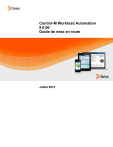
Public link updated
The public link to your chat has been updated.



